Dragon Age Inquisition est un jeu de rôle et d’action très apprécié, notamment pour son expérience de jeu immersive. Développé par BioWare et publié par Electronic Arts, ce titre, comme tout jeu vidéo, n’est pas exempt d’erreurs. Bien qu’il fonctionne généralement bien sur différentes plateformes, Dragon Age Inquisition peut parfois rencontrer des difficultés au démarrage sous Windows 10. Divers facteurs peuvent être à l’origine de ce problème, et cet article vous présentera les causes potentielles ainsi que des solutions pour résoudre les plantages sur votre bureau Windows 10.
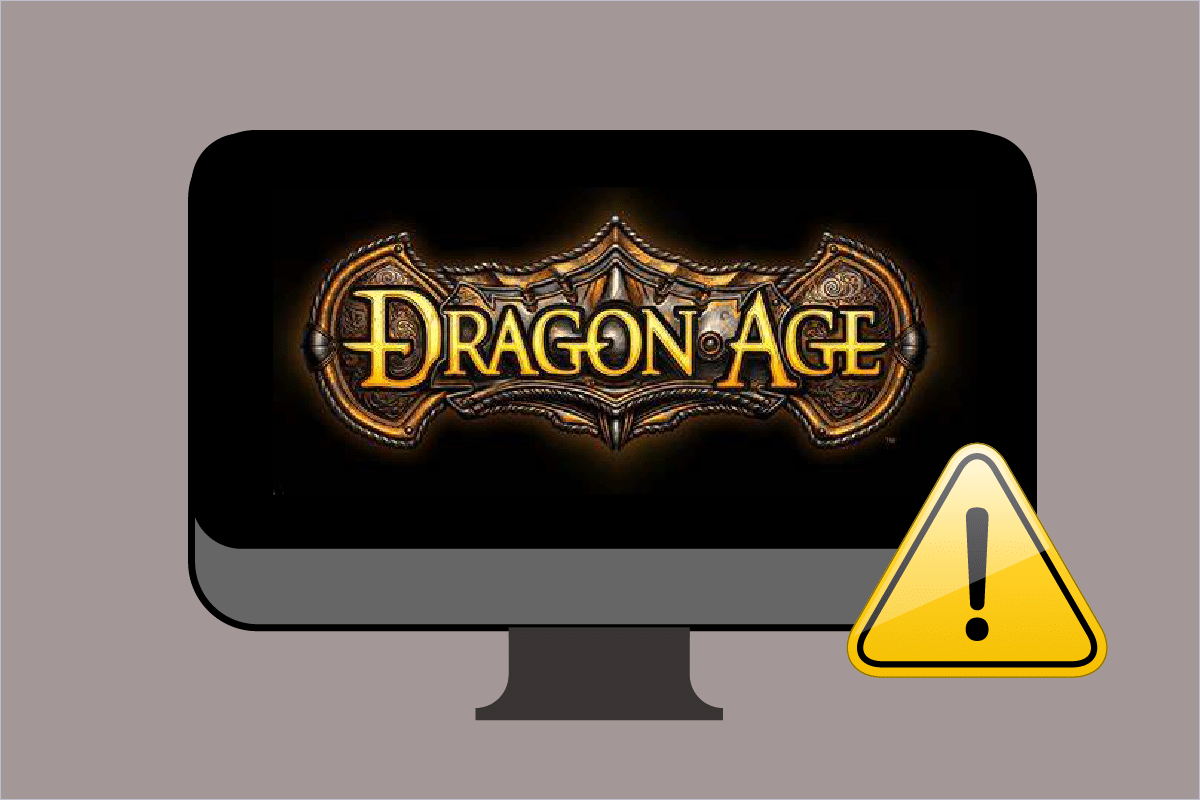
Comment résoudre les plantages de Dragon Age Inquisition sur Windows 10
Avant d’explorer les solutions, examinons les causes possibles de ces plantages:
- Présence d’un antivirus tiers sur votre système
- Pilotes Windows ou graphiques obsolètes
- Overclocking du GPU ou de la RAM
- Installation du pilote NVIDIA 3D Vision
- Paramètres graphiques inadaptés dans le jeu ou le système
- Options de jeu conflictuelles (comme Blackwall ou la compétence Effortless Lunge)
- Incompatibilité avec le menu Origin
Méthode 1 : Désactiver l’antivirus tiers (si applicable)
Il est fréquent qu’un logiciel tiers interfère avec le lancement d’un jeu. C’est peut-être le cas avec Dragon Age Inquisition. Modifiez les paramètres de votre antivirus tiers et désactivez-le temporairement. Si vous n’utilisez pas souvent votre antivirus, envisagez de le désinstaller, car il peut bloquer l’installation de logiciels et de jeux. Consultez notre guide sur comment désactiver temporairement un antivirus sous Windows 10.
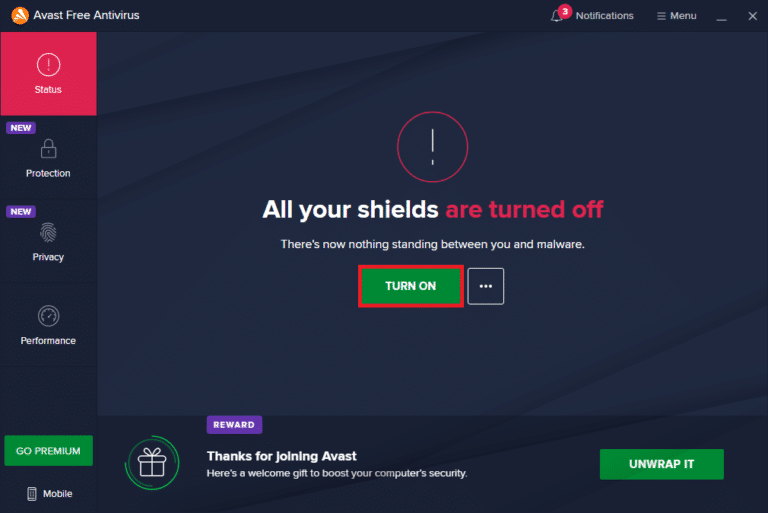
Méthode 2 : Désinstaller NVIDIA 3D Vision
Si vous avez atteint la région de Skyhold, c’est déjà un progrès. Cependant, si Dragon Age Inquisition plante au démarrage après cela, le problème peut être lié au pilote 3D Vision de NVIDIA. Bien que les pilotes NVIDIA soient généralement reconnus pour leur qualité, ils peuvent parfois créer des conflits. La désinstallation de NVIDIA 3D Vision peut résoudre les plantages. Voici comment procéder:
1. Appuyez sur la touche Windows et tapez « Panneau de configuration », puis cliquez sur « Ouvrir » pour lancer le panneau.
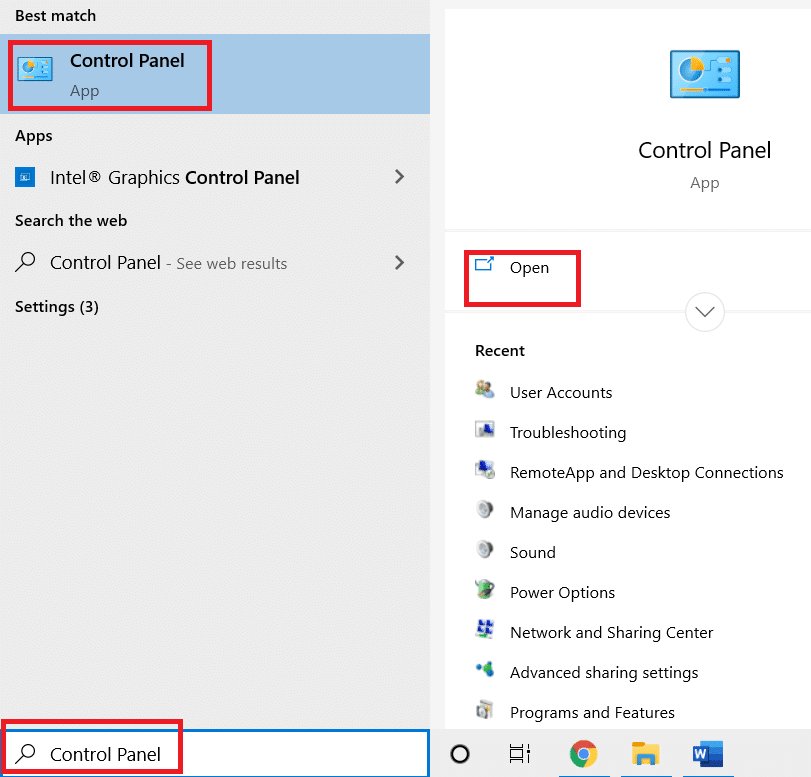
2. Choisissez « Afficher par » > « Catégorie », puis cliquez sur « Programmes ».
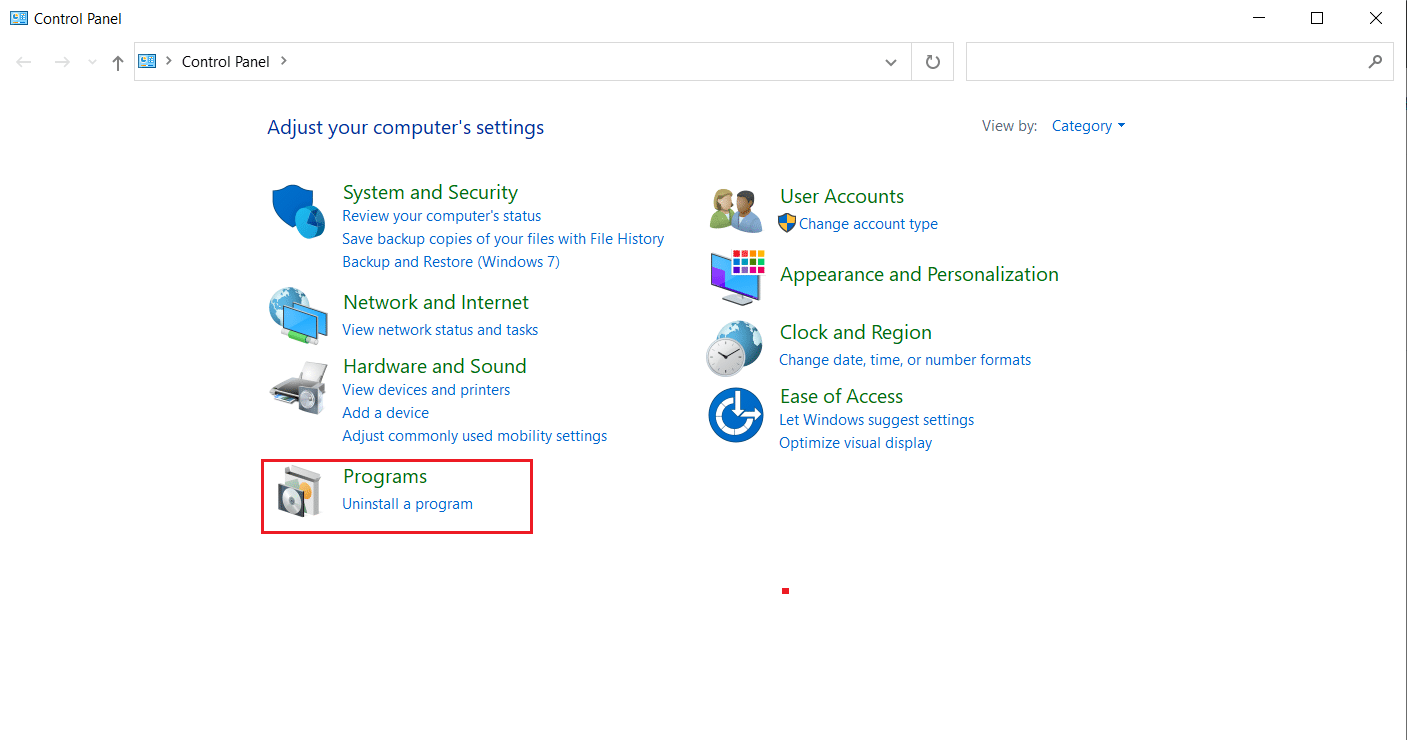
3. Cliquez sur « Désinstaller un programme » dans la section « Programmes et fonctionnalités ».
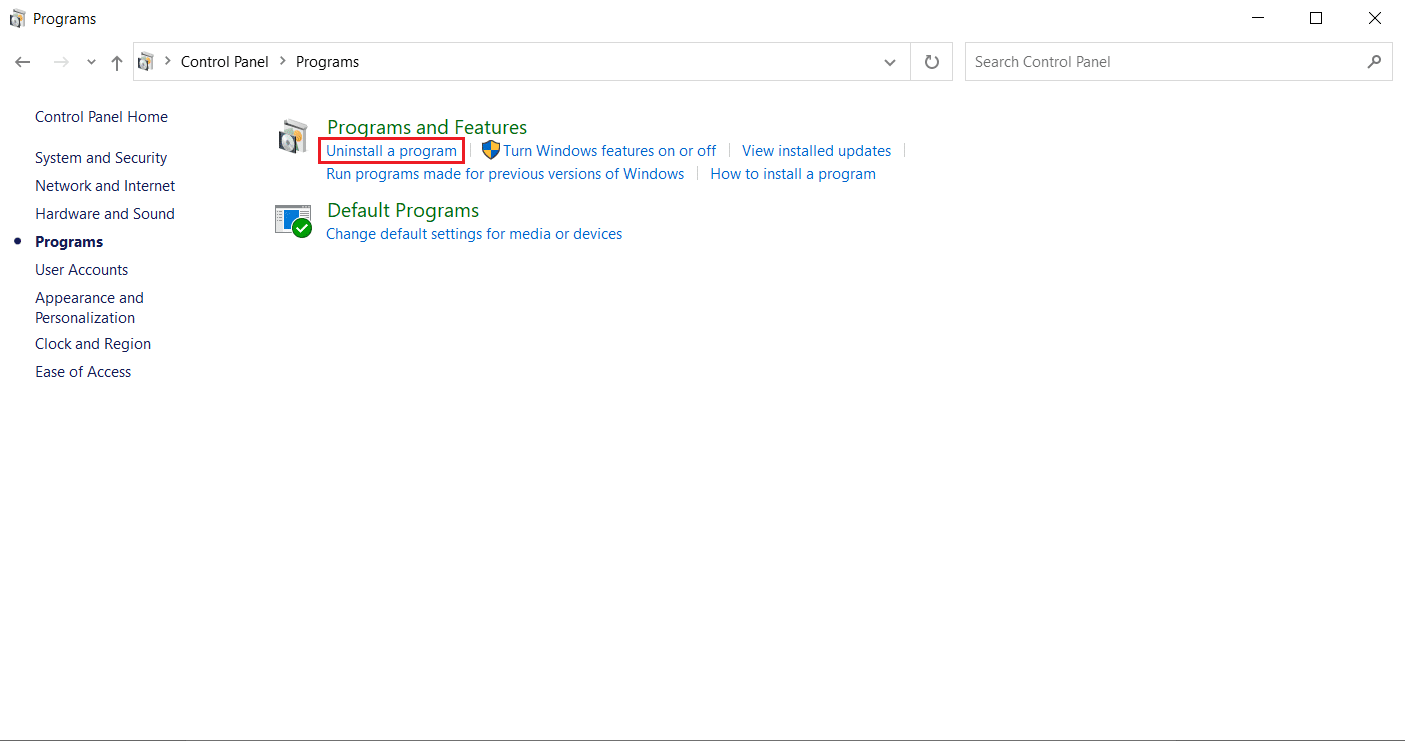
4. Localisez le pilote « NVIDIA 3D Vision », faites un clic droit dessus, puis sélectionnez « Désinstaller ».
5. Confirmez la désinstallation.
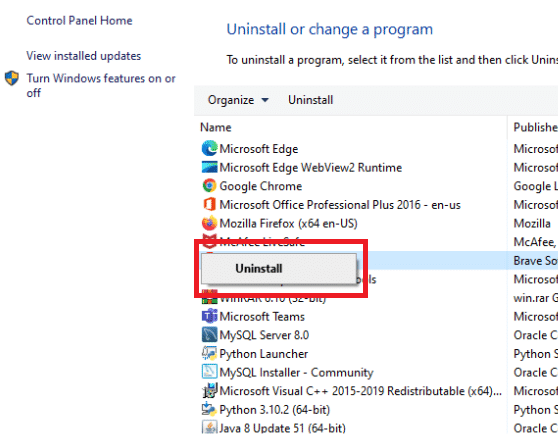
6. Redémarrez votre ordinateur et vérifiez si le problème persiste.
Désactiver le menu Origin en jeu
Si vous utilisez Origin pour lancer Dragon Age Inquisition, le menu intégré d’Origin peut être à l’origine des plantages. De nombreux utilisateurs ont constaté une amélioration en désactivant ce menu. Voici les instructions:
1. Faites un clic droit sur l’application Origin et sélectionnez « Ouvrir » pour la lancer.
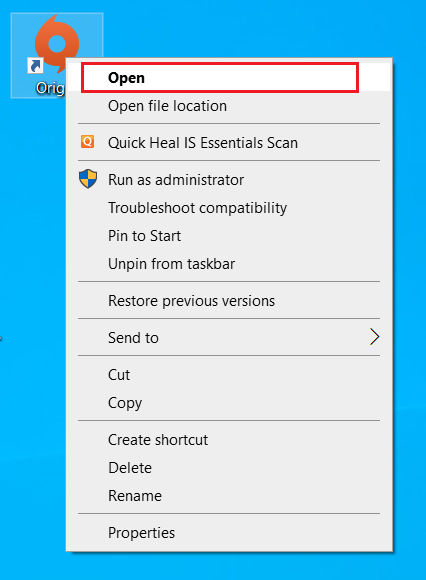
2. Entrez vos identifiants et connectez-vous à votre compte EA.
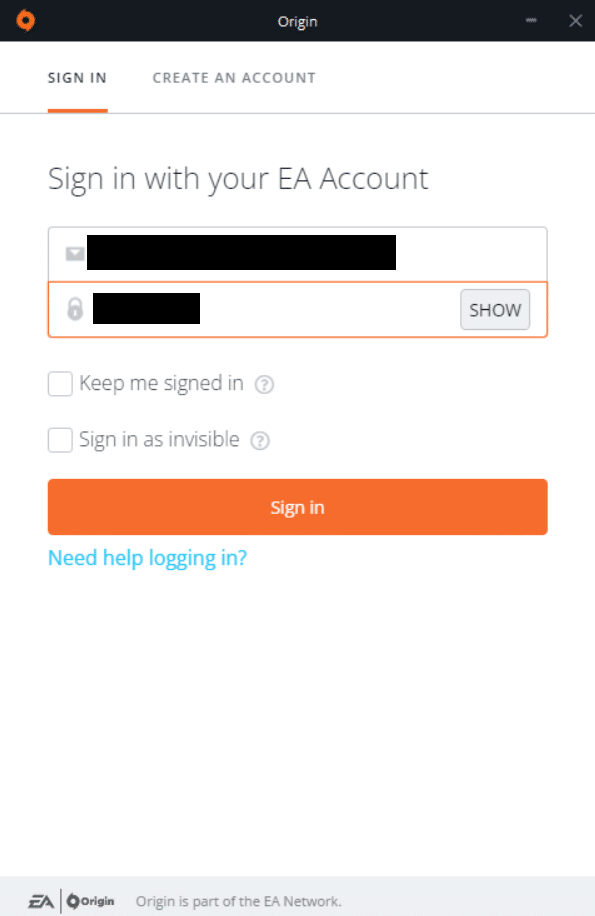
3. Dans l’interface d’Origin, cliquez sur « Origin » dans la barre de menu.
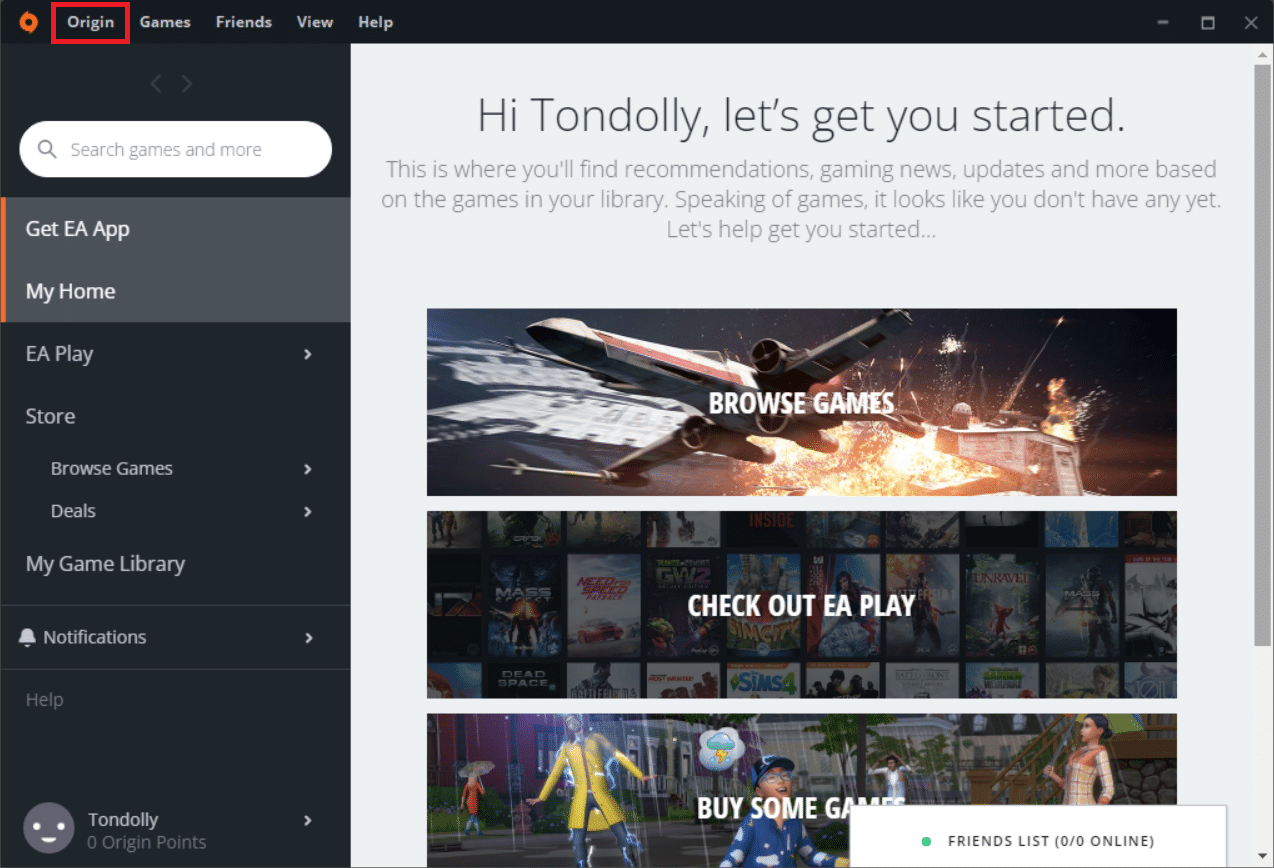
4. Sélectionnez « Paramètres de l’application ».
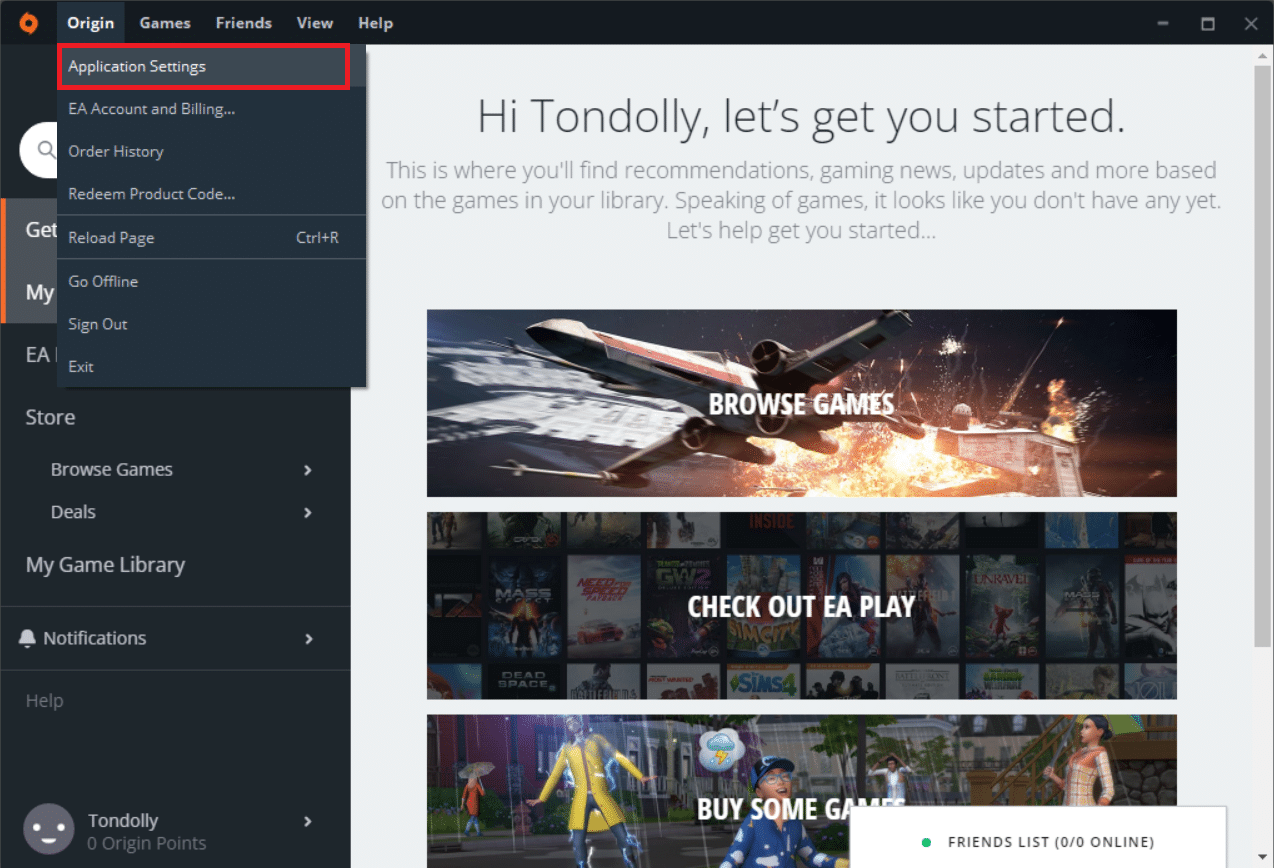
5. Allez dans l’onglet « ORIGIN EN JEU » et désactivez « Activer Origin en jeu ».
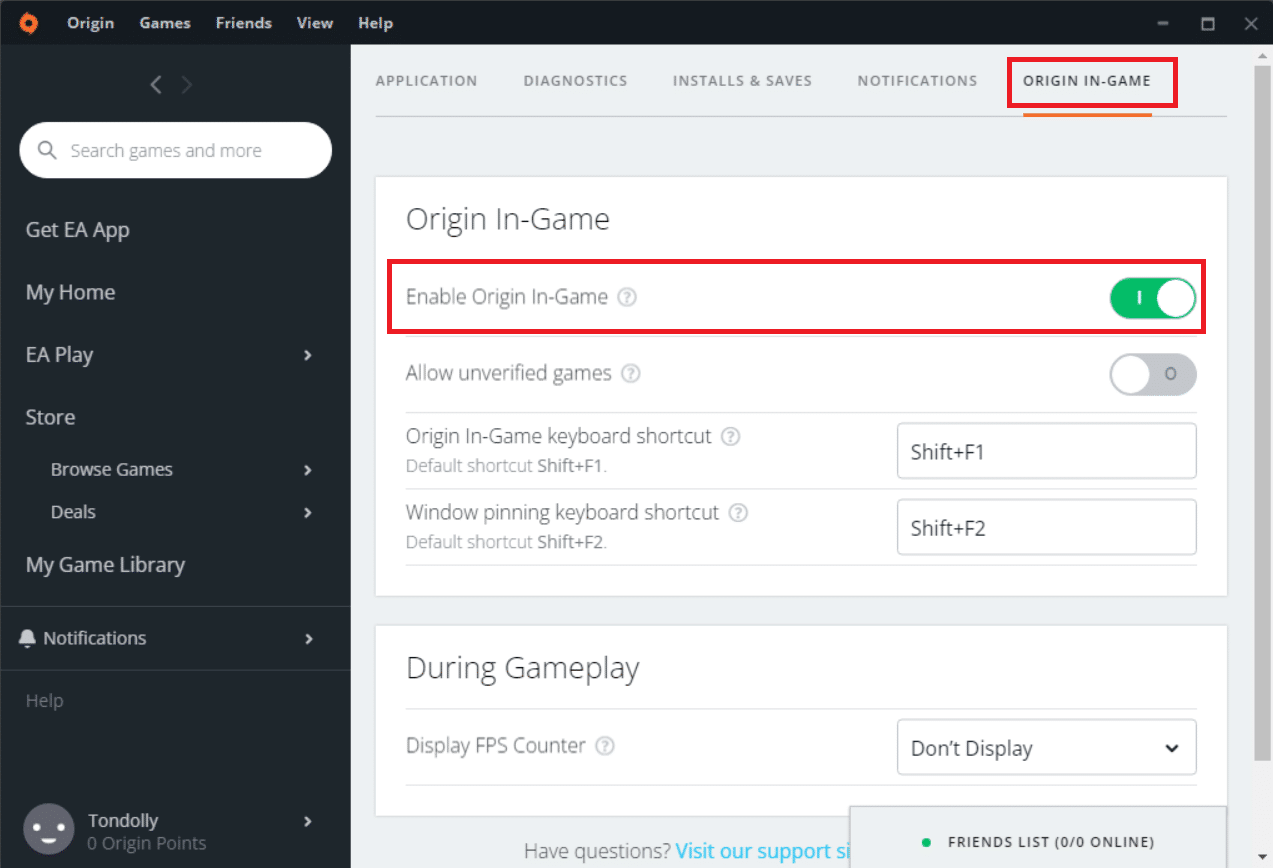
6. Redémarrez votre PC et lancez le jeu.
Méthode 4 : Mettre à jour le pilote graphique
Un pilote graphique à jour est essentiel pour une expérience de jeu optimale. Si votre pilote est obsolète, cela peut causer des plantages de Dragon Age Inquisition. Vous pouvez mettre à jour votre pilote manuellement ou utiliser un outil de mise à jour automatique. Consultez notre guide sur les 4 façons de mettre à jour les pilotes graphiques sous Windows 10.
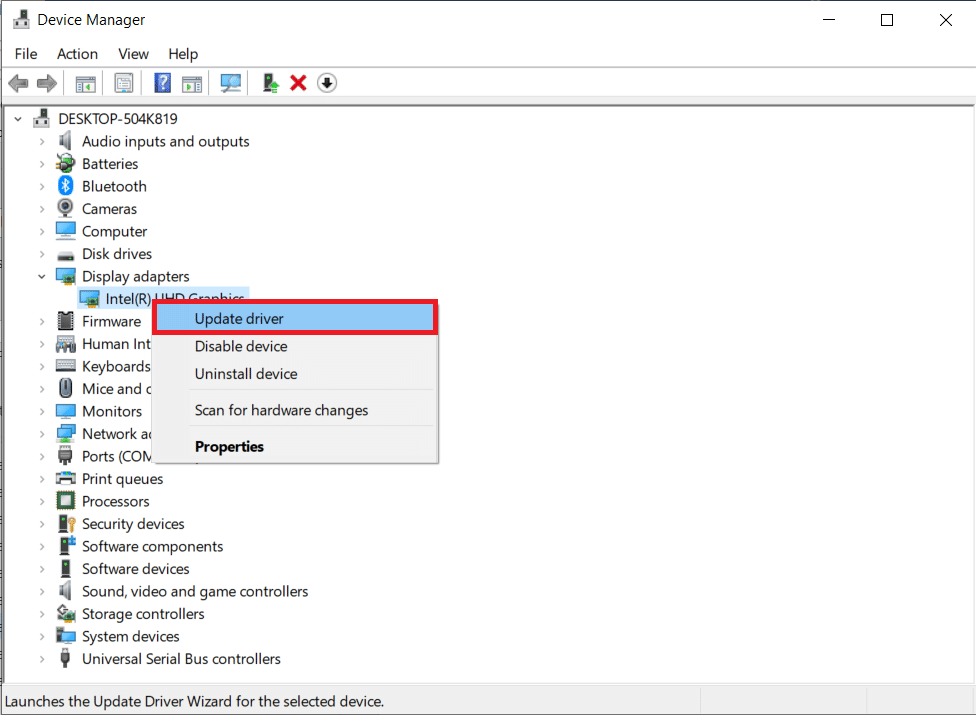
Méthode 5 : Mettre à jour Windows
La mise à jour de votre système d’exploitation Windows peut résoudre de nombreux problèmes, y compris les plantages de jeux. Microsoft a souvent des correctifs pour les problèmes connus, et il est donc important de s’assurer que votre système est à jour. Consultez notre guide sur Windows Update pour en savoir plus sur le processus. Une fois les mises à jour effectuées, redémarrez votre ordinateur. Si le problème persiste, passez à la méthode suivante.
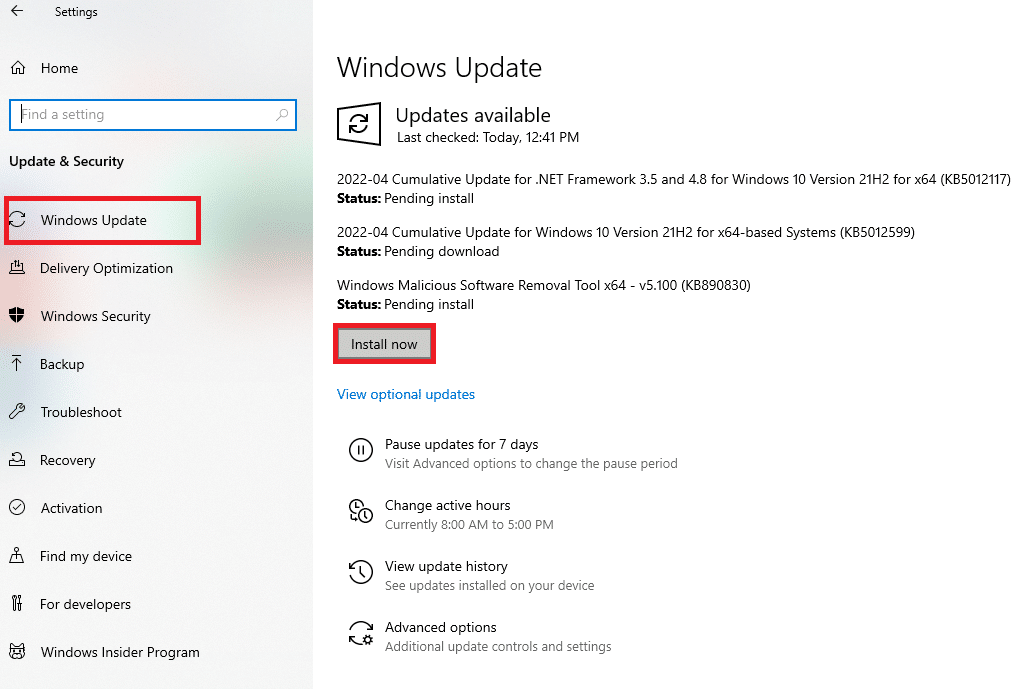
Méthode 6 : Utiliser les paramètres graphiques par défaut
Si vous êtes un joueur passionné, vous cherchez peut-être à utiliser les paramètres graphiques les plus élevés. Cependant, cela peut causer des plantages de Dragon Age Inquisition. Essayez de jouer avec les paramètres graphiques par défaut de votre système. Voici comment modifier les paramètres:
1. Appuyez simultanément sur les touches Windows + I pour ouvrir les « Paramètres ».
2. Sélectionnez « Système ».
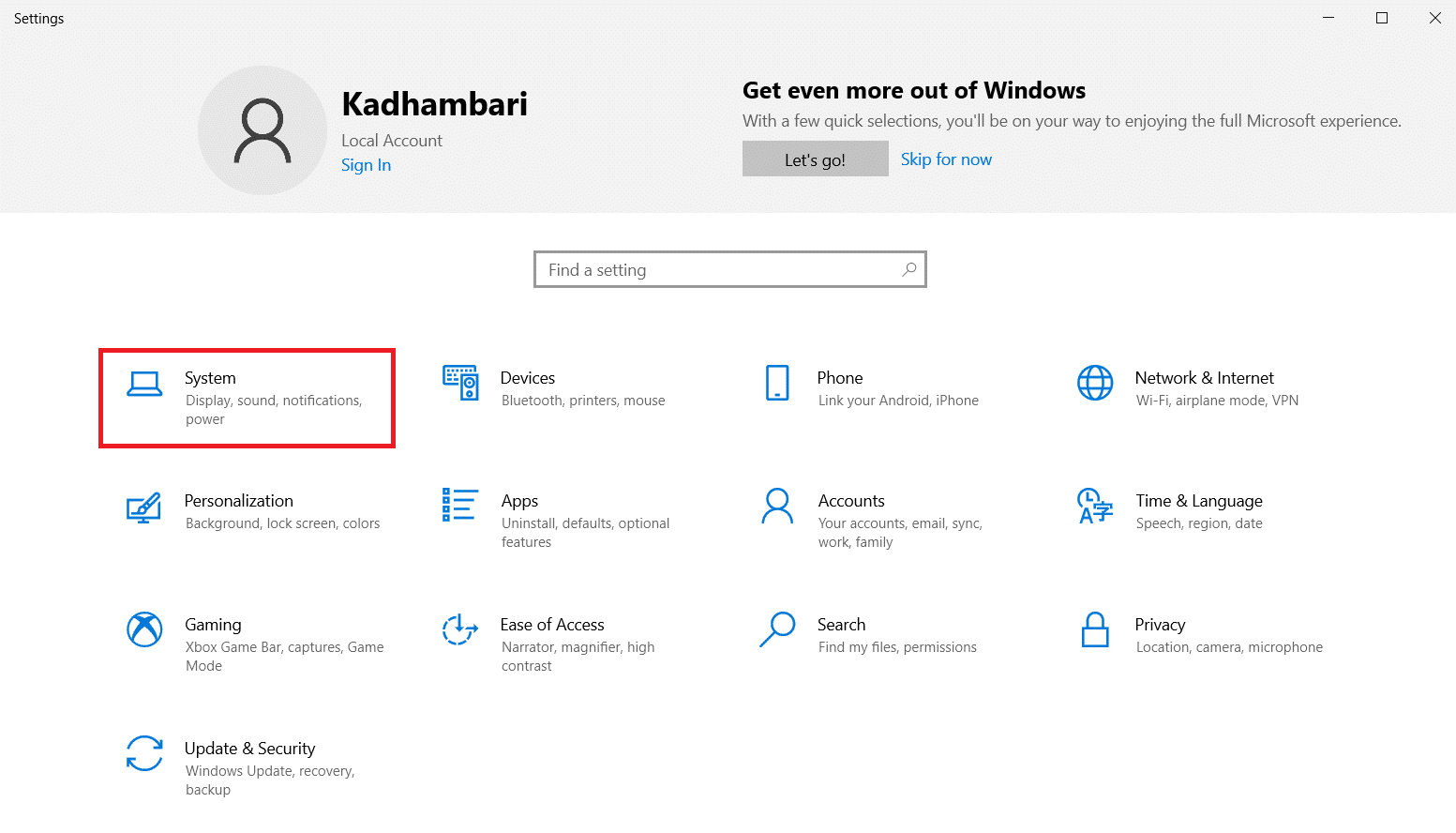
3. Dans le volet gauche, allez dans « Affichage », puis faites défiler jusqu’à « Paramètres graphiques » dans le volet droit.
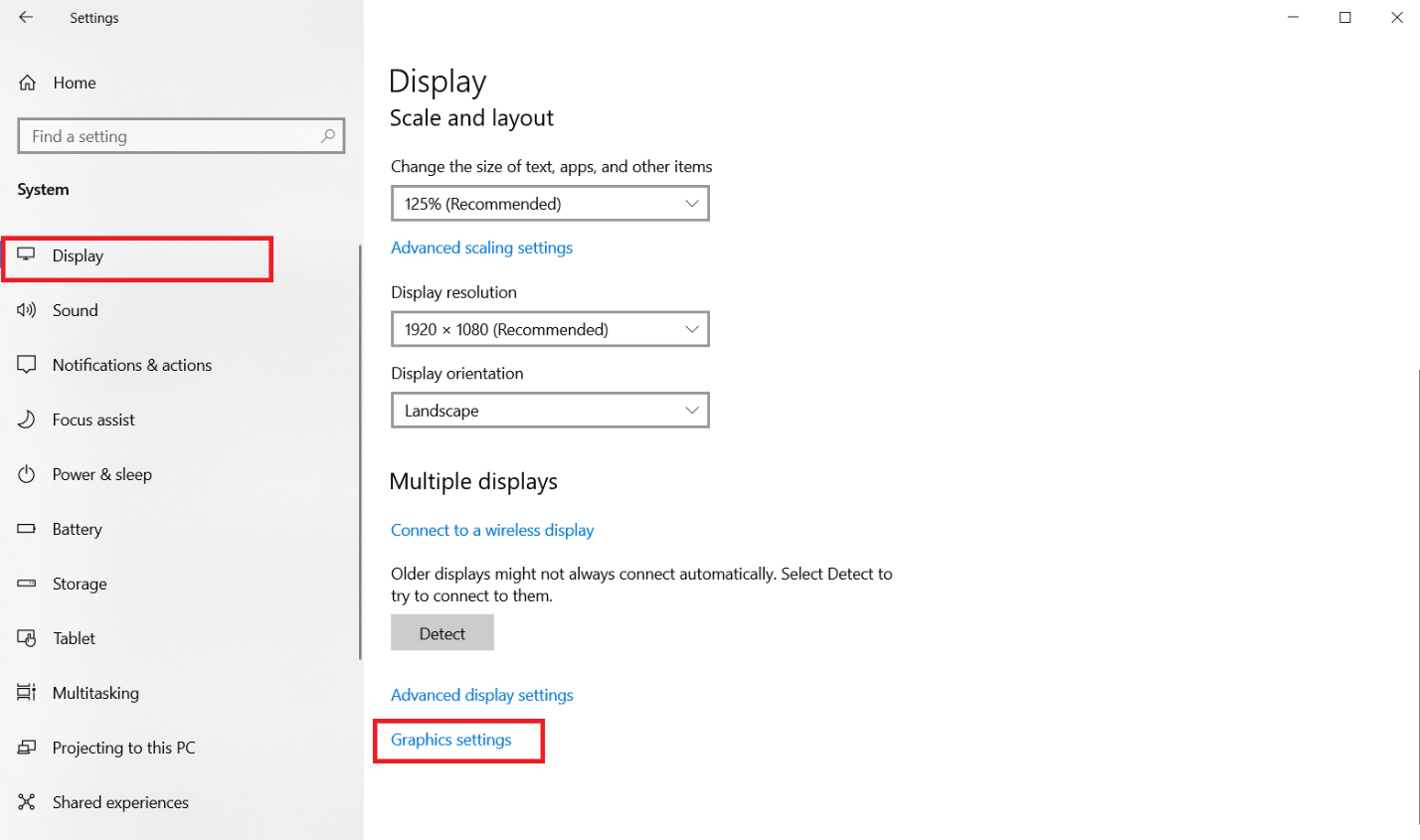
4. Choisissez « Application classique » dans le menu déroulant.
5. Cliquez sur « Parcourir » pour sélectionner l’exécutable de Dragon Age Inquisition et cliquez sur « Ajouter ».
6. Cliquez sur « Options », puis sélectionnez « Système par défaut ». Cliquez sur « Enregistrer » pour confirmer.
Méthode 7 : Désactiver Blackwall
Si vous êtes familier avec Dragon Age Inquisition, vous savez peut-être que certains joueurs ont rencontré des plantages lorsque Blackwall se bat contre des araignées dans une grotte. Si c’est votre cas, choisissez un autre héros (comme Dorian) à la place.
Méthode 8 : Désactiver la compétence « Lunge »
Certains joueurs ont suggéré que la compétence « Effortless Lunge » pouvait causer des plantages sur certaines cartes graphiques. Si vous utilisez cette compétence, essayez de la remplacer par la compétence « Lunge and Slash » et vérifiez si le problème persiste.
Méthode 9 : Modifier les paramètres graphiques du jeu
Les problèmes graphiques sont une cause fréquente de plantages dans les jeux. Modifier certains paramètres graphiques peut résoudre le problème:
-
Régler les paramètres graphiques en mode automatique : forcer votre système au-delà de ses limites peut provoquer des plantages. Le mode automatique adapte la résolution graphique à la capacité de votre système.
-
Régler VSync en « adaptatif » et la tesselation en « moyen » : si le mode automatique ne résout pas le problème, essayez ces paramètres manuellement. De nombreux joueurs ont constaté que ces changements réduisaient les plantages.
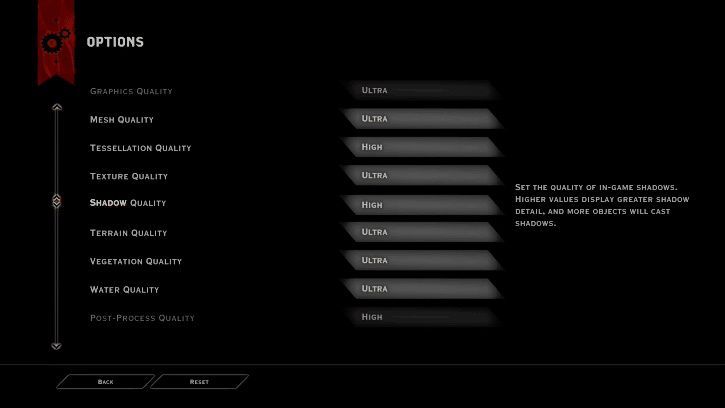
Méthode 10 : Supprimer le cache du jeu
Les caches stockent des données pour un chargement plus rapide. Cependant, un cache corrompu peut empêcher le chargement du jeu. Voici comment supprimer le cache:
1. Appuyez simultanément sur les touches Windows + E pour ouvrir l’Explorateur de fichiers.
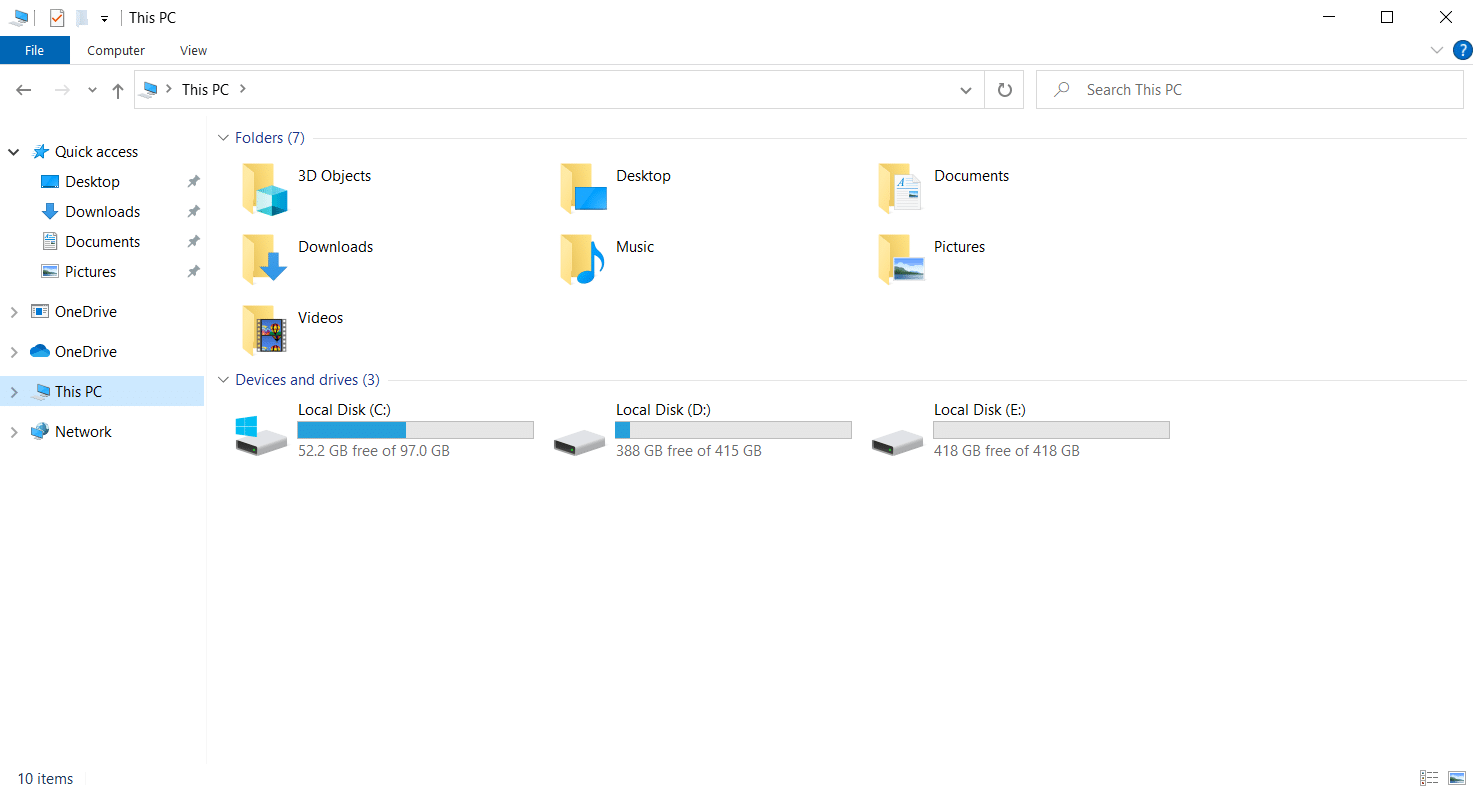
2. Allez dans le dossier suivant:
C:UsersDocumentsBioWareDragon Age Inquisitioncache
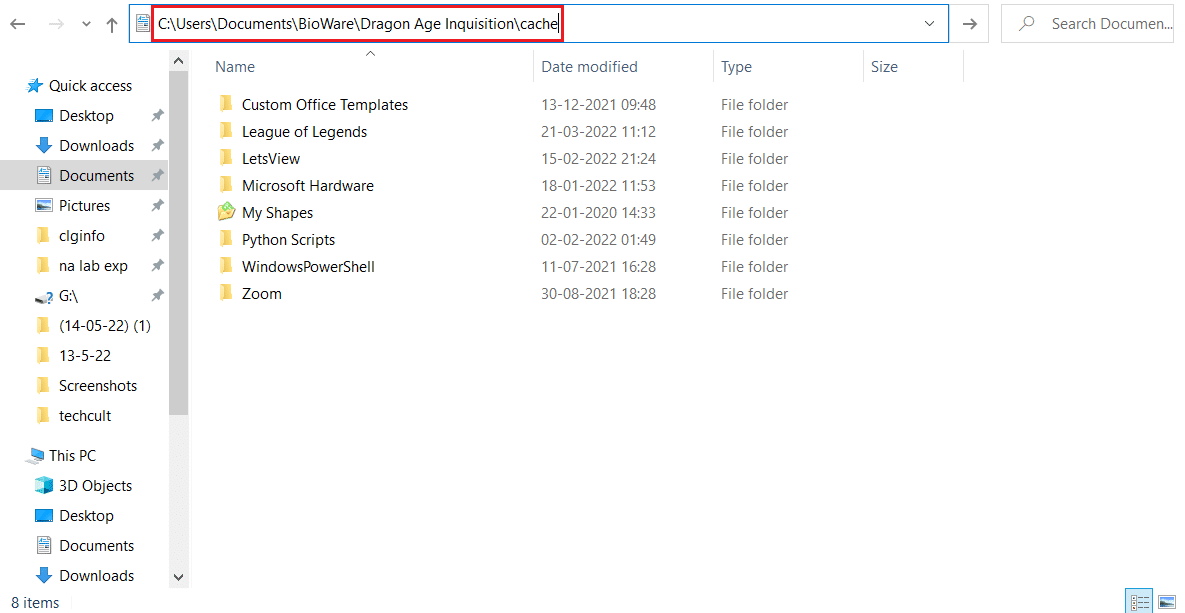
3. Appuyez sur Ctrl + A pour sélectionner tous les fichiers, puis sur Maj + Suppr pour les supprimer définitivement.
4. Confirmez la suppression et lancez le jeu.
Méthode 11 : Modifier les paramètres de compatibilité
Le jeu peut planter s’il n’a pas les droits d’accès nécessaires ou s’il y a un problème de compatibilité avec la version de Windows. Pour modifier ces paramètres:
1. Appuyez sur Windows + E pour ouvrir l’Explorateur de fichiers.
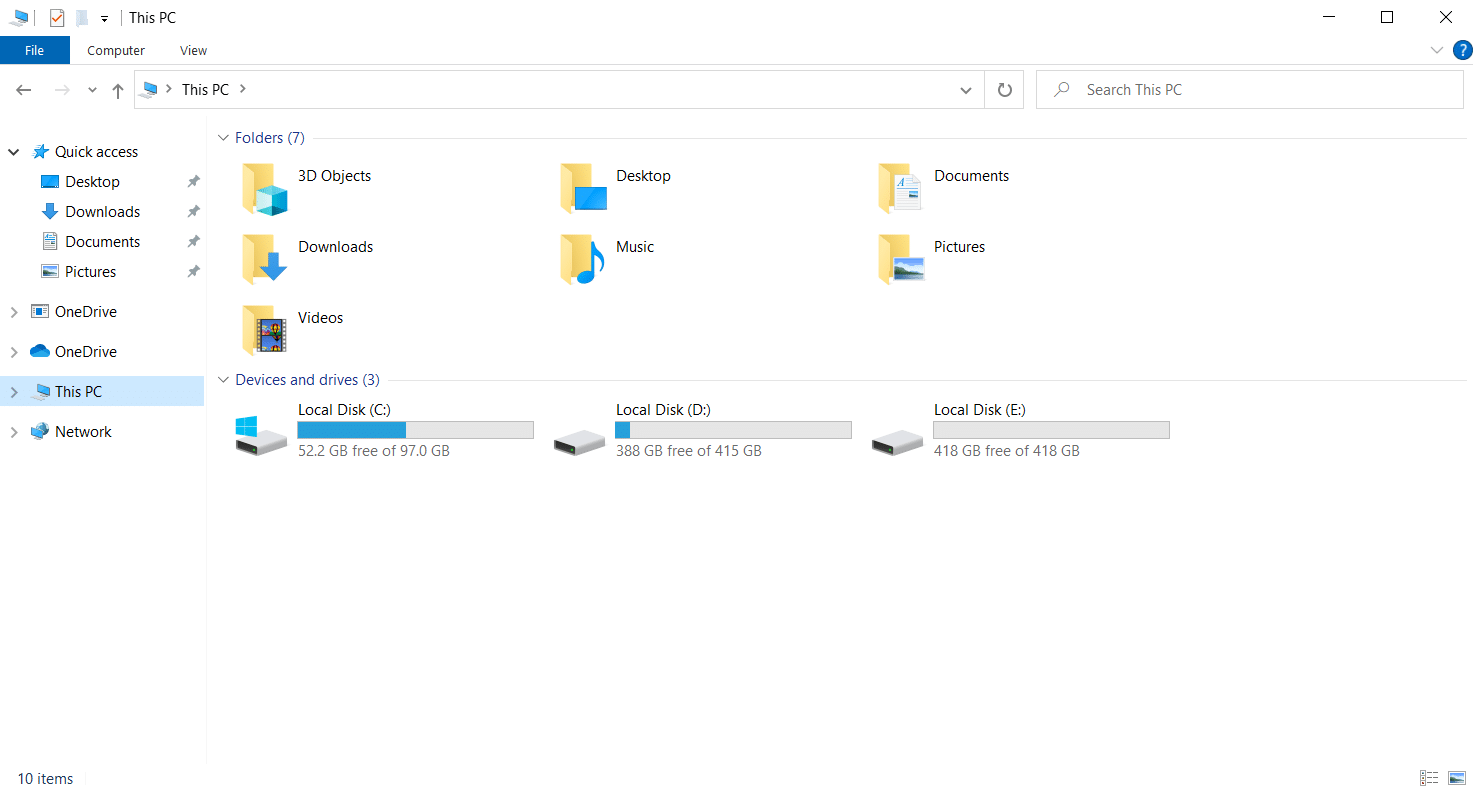
2. Allez dans le répertoire d’installation du jeu.
3. Faites un clic droit sur le fichier exécutable du jeu et sélectionnez « Propriétés ».
4. Allez dans l’onglet « Compatibilité ». Cochez « Exécuter ce programme en mode de compatibilité pour » et sélectionnez une version de Windows.
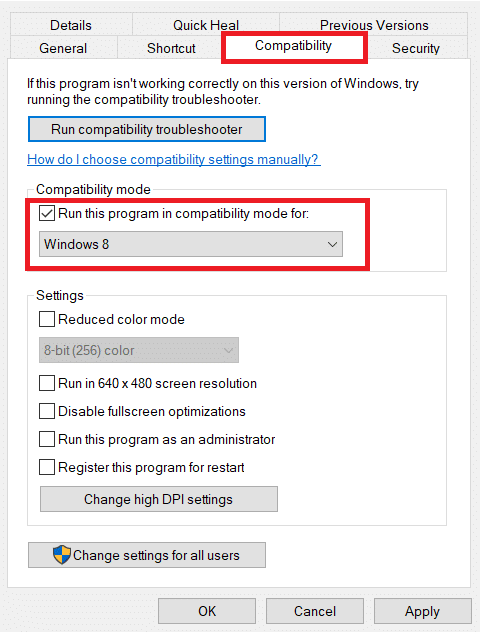
5. Cochez « Exécuter ce programme en tant qu’administrateur » dans la section « Paramètres ». Cliquez sur « Appliquer », puis sur « OK ».
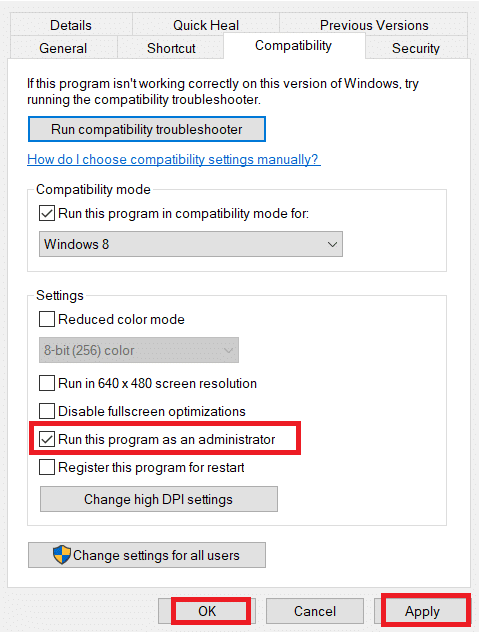
6. Si le problème persiste, passez à la méthode suivante.
Méthode 12 : Effectuer un démarrage propre
Parfois, d’autres applications peuvent entrer en conflit avec le jeu, causant des plantages. Un démarrage propre permet d’identifier l’application responsable. Consultez notre guide sur comment effectuer un démarrage minimal sous Windows 10.

Méthode 13 : Underclocker la mémoire ou le GPU
Les plantages peuvent être liés à des problèmes de mémoire RAM. Si votre RAM a une fréquence de 800 ou 1000 MHz, cela peut provoquer des plantages. Underclocker la mémoire peut résoudre le problème. Notez que la procédure varie selon la carte mère et se fait généralement dans les paramètres du BIOS. (Il est déconseillé d’appliquer cette méthode sans expérience préalable)
1. Accédez aux paramètres du BIOS.
2. Sélectionnez « Advanced Chipset Features » puis « FSB & Memory Config ».

3. Réduisez la fréquence d’horloge d’environ 50 MHz. Cette méthode peut également aider si votre GPU est overclocké d’usine. L’overclocking augmente les performances mais peut causer des instabilités.
Méthode 14 : Réinstaller Dragon Age Inquisition
Si aucune des méthodes précédentes n’a fonctionné, la dernière option est de réinstaller le jeu.
1. Ouvrez l’application Origin.
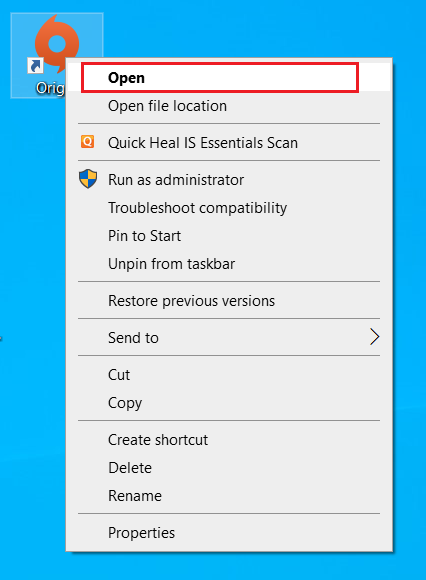
2. Connectez-vous à votre compte EA.
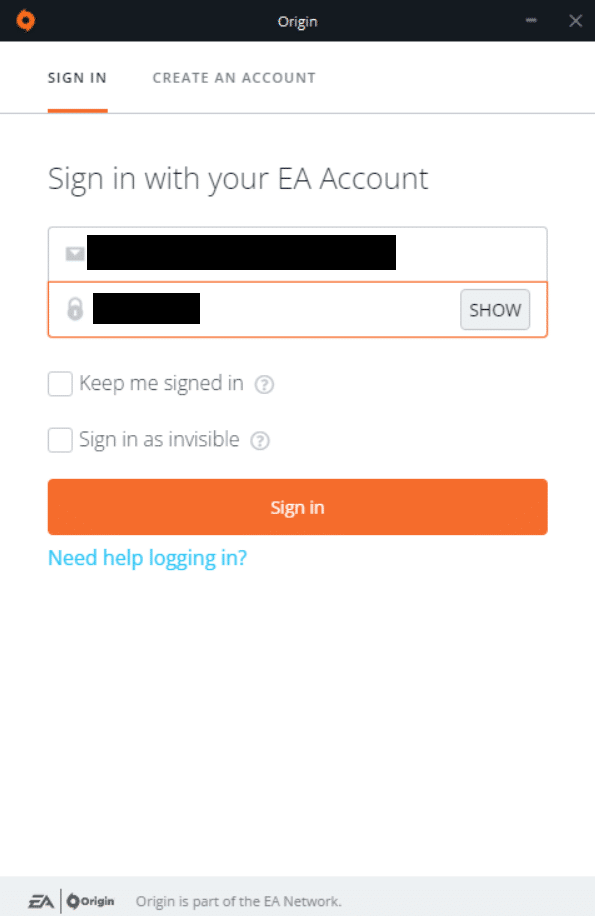
3. Dans la page d’accueil, sélectionnez « Ma bibliothèque de jeux ».
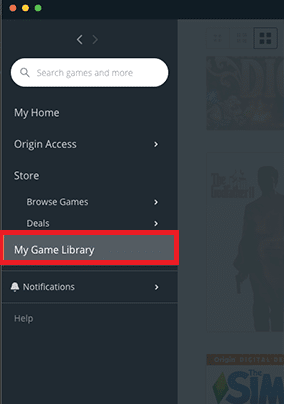
4. Faites un clic droit sur Dragon Age Inquisition et sélectionnez « Désinstaller ».
5. Suivez les instructions pour désinstaller le jeu.
6. Redémarrez votre ordinateur.
7. Téléchargez le jeu à partir du site officiel.
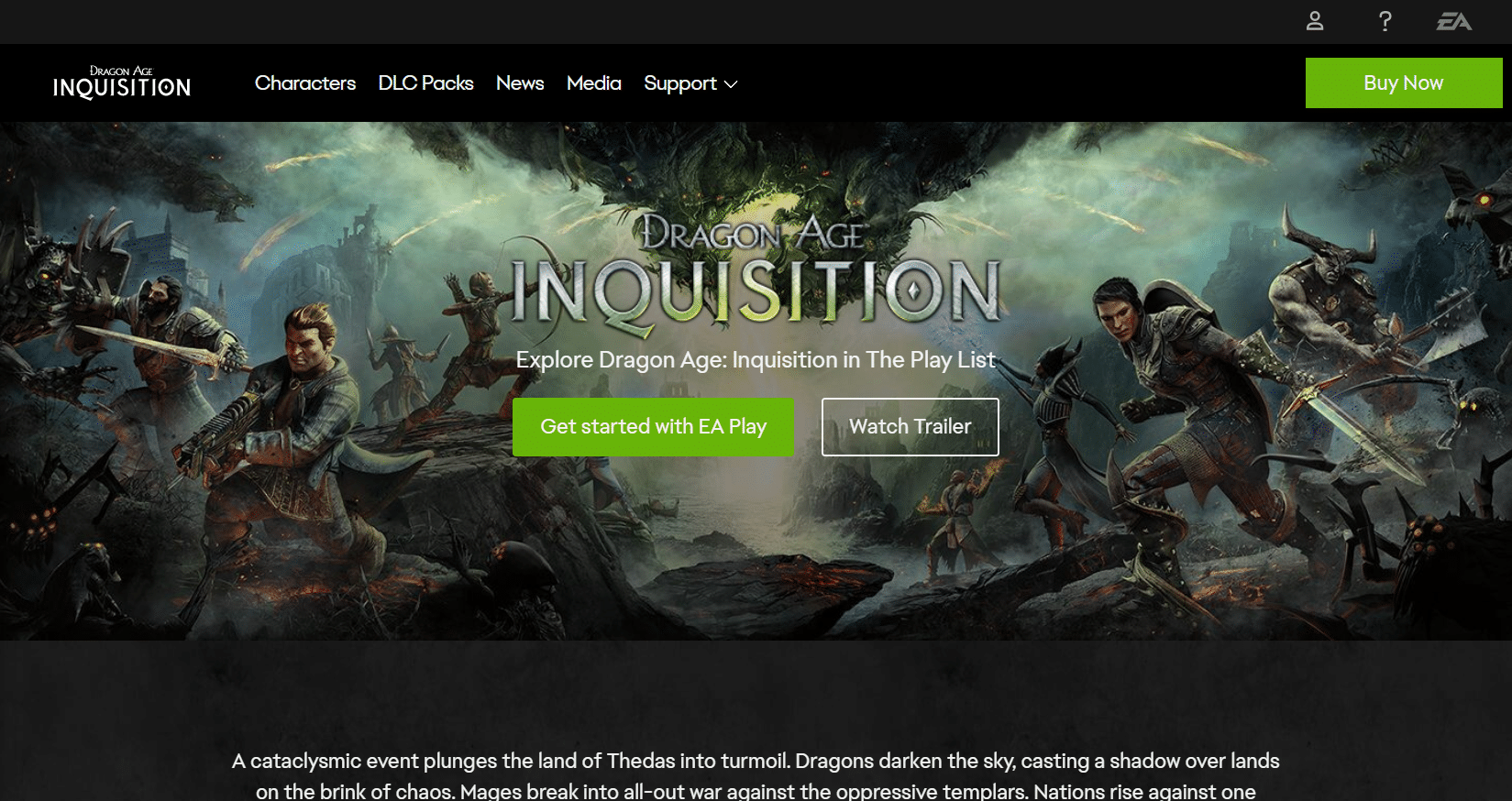
8. Lancez le fichier d’installation pour réinstaller le jeu.
Vérifiez si le problème de plantage est résolu.
***
Nous espérons que ce guide vous a été utile. Si aucune de ces solutions n’a fonctionné, contactez un professionnel. N’hésitez pas à nous faire part de vos questions et suggestions dans la section des commentaires ci-dessous.